Когато отворите приложение в Windows, то нормалносе отваря в центъра на екрана. Някои приложения като Chrome и приложението Movies & TV ще се отворят в пълен размер, т.е. Това е, ако всичко върви добре. Ако имате приложения, отварящи се извън екрана, или частично извън екрана, това е още един проблем, за да се справите, преди да можете да използвате приложението. В идеалния случай влаченето на прозореца на приложението обратно в центъра или обратно в пълен изглед отстранява проблема. Има и изключения. Понякога приложението няма да помни последната позиция, в която е било отворено. Ако имате приложения, които се отварят от екрана, опитайте едно от следните поправки.
Снапване на Windows
Ако преместите прозорец обратно към центъра на вашияекранът не коригира приложенията, които се отварят от екрана, опитайте да щракнете прозореца на приложението до ръба. Уверете се, че приложението е активно, т.е. на фокус. Кликнете върху иконата на лентата му, за да го приведете във фокус. Използвайте клавишите със стрелки Win +, за да го щракнете до ръба на текущия ви дисплей. Затворете приложението и го отворете отново. Вероятно ще си спомни последната си позиция, т.е. щракната към ръба на екрана.

Няколко дисплея
Приложенията, които отварят екрана, често са страничен продукт наизползвайки множество монитори с различни разделителни способности. Можете да зададете един от двата или три дисплея, свързани към вашата система, като основен дисплей. Всички приложения се отварят на основния ви дисплей, но когато го изключите, има вероятност нещо да се счупи. Обикновено се случва, че следващият вграден дисплей е зададен като основен дисплей, но това също може да доведе до отваряне на приложенията извън екрана.
За да коригирате това, свържете отново втория си дисплей. Windows ще запомни, че е зададен като основен дисплей. Отворете приложението Настройки, отидете на системната група от настройки и в раздела Дисплей задайте другия дисплей, този, който възнамерявате да използвате, след като изключите втория, като основен дисплей. Извадете / изключете втория дисплей и вашите приложения ще се отворят в центъра на екрана отново.
Shift + Затвори прозореца на приложението
Ако всичко друго се провали, отворете проблемното приложение. Плъзнете го в центъра на екрана. Задръжте клавиша Shift и кликнете върху бутона за затваряне в горния десен ъгъл на прозореца на приложението. Това може да принуди приложението да запомни текущата му позиция на екрана. След като затворите приложението, отворете го отново и то ще запомни позицията му този път.
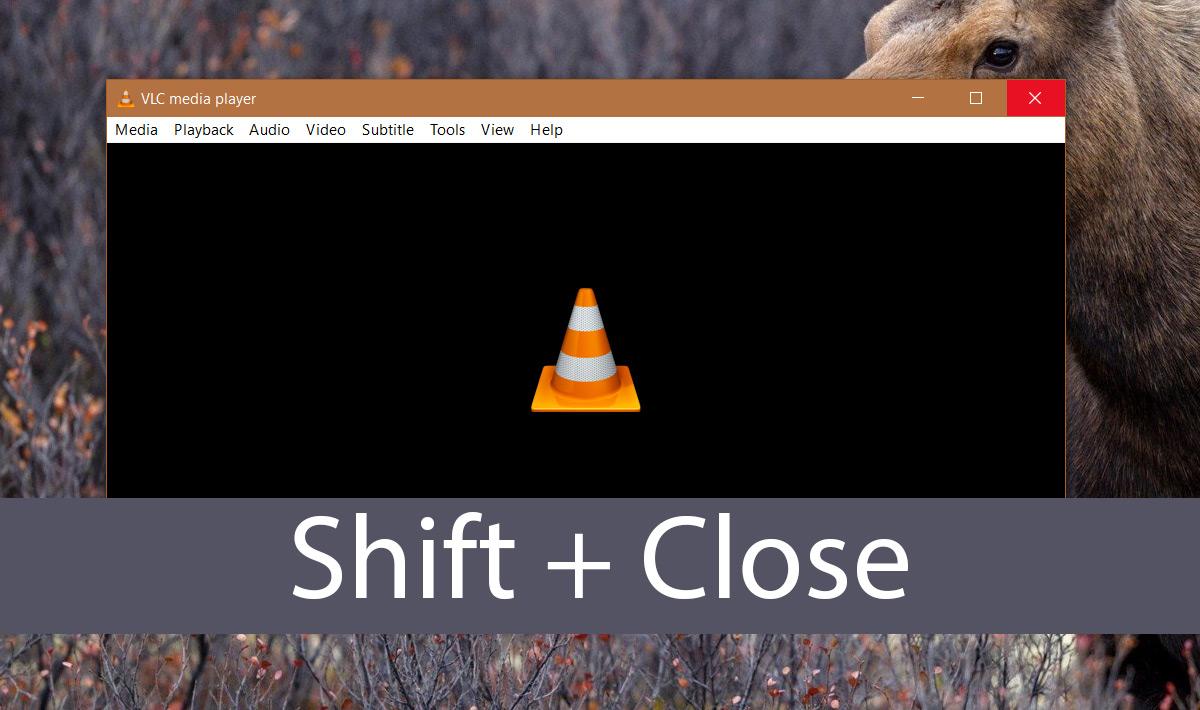
Този метод е особено полезен за приложения, коитоотворете допълнителни прозорци, например, Photoshop. Често Photoshop се отваря правилно, но новият му файл или диалоговият прозорец на отворения файл се отваря извън екрана. В такъв случай плъзнете прозореца до центъра и го затворете, докато държите клавиша Shift.













Коментари